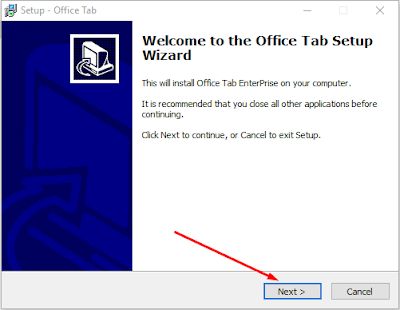Dengan adanya multi tab seperti ini akan sangat memudahkan kita dalam mengerjakan tugas dengan microsoft office dengan berpindah satu halaman ke halaman lain tanpa harus menutup dan meminimalkan aplikasi office tersebut. Untuk lebih jelasnya lihat gambar dibawah ini.
Beriku tampilan Gambar Multy Tab pada Office 2013 saya.
Jika ingin menambahkan tab lagi tinggal klik aja lagi tombol disampinya.
Terus bagaiman cara bisa seperti itu? gampang :D Pertama kita harus download dulu aplikasi yang bernama "Office Tab" dibawah ini. Office tab ini sudah mendukung mulai dari Office 2010, 2013, dan 2016.
Mungkin dari anda ada yang belum tau Cara Install Office Tab, berikut saya jelaskan langkah demi langkah menginstall office tab sampai finish.
1. Setelah Download ekstrak dan install dengan menjalankan "Setup.exe".
3. Klik "Next".
4. Kemudian pilih "I accept the agreement" dan klik " Next".
5. Pada langkah ini pada select the product to install pilih atau conteng semua, dan "Next".
6. "Next" lagi.
7. lagi lagi "Next".
8. Sekali lagi "Next" yah.
10. Tunggu proses instalasi nya sampai selesai.
Untuk cara aktivasinya kalian bisa baca text document dalam file office tab tersebut, atau bisa tanya langsung pada kolom komen dibawah.
Demikian tutorial hari ini semoga bermanfaat :)